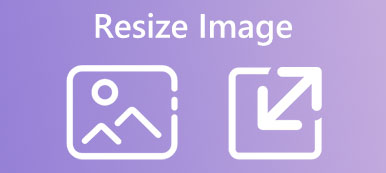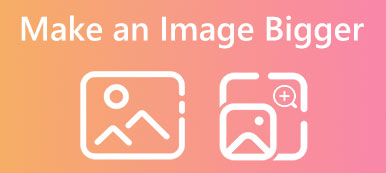Çekim cihazlarının sınırlamaları ve görüntülerinizin çeşitli kaynakları nedeniyle, dijital cihazınızdaki fotoğraf kabininizde büyük miktarda pikselli görüntüyle ilgili sorun yaşayabilirsiniz. Endişelenmeyin! Bu gönderi, 4 farklı çözümü ele alıyor depixelate görselleri farklı cihazlarda. Bazı pikselli veya bulanık resimler elde ettiğinizde, bunları keskinleştirmek ve çözünürlüğü iyileştirmek için tercih ettiğiniz görüntü piksel gidericiyi seçebilirsiniz.
- Bölüm 1. Görüntüyü Çevrimiçi Ücretsiz Çözün
- Bölüm 2. iPhone ve Android'de Resimleri Depixelate
- Bölüm 3. Photoshop Kullanarak Pikselli Resimleri Düzeltin
- Bölüm 4. Mac'teki Görüntüleri Netleştirin
- Bölüm 5. Bir Resmin Pikselini Çözmeyle İlgili SSS
Bölüm 1. Görüntüyü Çevrimiçi Ücretsiz Çözün
Görüntü pikselleşmesine birçok faktör neden olabilir. Örneğin, resim yanlış çözünürlük ayarlarıyla basılmış, yakalanmış, indirilmiş, küçük bir dosya boyutunda dışa aktarılmış veya sıkıştırılmış. Pikselli bir resmi düzeltmek için ücretsiz çevrimiçi araçları kullanabilirsiniz. Bu bölüm, ücretsiz çevrimiçi görüntü piksel çözücülerle bir görüntünün piksellerini çözmeniz için size rehberlik edecektir.
Free Image Upscaler'ı kullanarak bir görüntünün pikselini çözün
Apeaksoft Ücretsiz Resim Yükseltici bir görüntü dosyasının pikselini gidermenize, görüntü çözünürlüğünü yükseltmenize ve kalitesini artırmanıza yardımcı olabilecek, yapay zeka destekli ünlü bir görüntü düzenleyici ve geliştirme aracıdır. Derin öğrenme algoritmalarını kullanarak bulanık veya pikselli bir fotoğrafı düzeltebilir. Bu ücretsiz çevrimiçi görüntü piksel çözücü, eski, düşük çözünürlüklü, pikselli resimlere daha fazla ayrıntı geri yüklemek için özel olarak tasarlanmıştır. Bir görseli çevrimiçi olarak ücretsiz olarak piksellerinden arındırmak için aşağıdaki adımları takip edebilirsiniz.
1. AdımChrome, Safari, Edge, Firefox veya Yahoo gibi bir web tarayıcısı açın, Ücretsiz Görüntü Büyütücüve resmi web sitesine gidin. Tıklamak Fotoğrafını yükle pikselli görüntü dosyanızı eklemek için. Bu çevrimiçi resim depixelator, JPG, JPEG, PNG, BMP ve diğerleri dahil olmak üzere tüm popüler resim formatlarıyla uyumludur.

2. AdımGelişmiş AI görüntü keskinleştirme teknolojisini kullanarak görüntünün pikselini otomatik olarak giderir. Kaynak ve pikselsiz görüntüleri görüntüleyebilir ve ayrıntılı olarak karşılaştırabilirsiniz. Free Image Upscaler, resminize daha fazla megapiksel eklemenin yanı sıra resmi büyütebilir, resim çözünürlüğünü artırabilir, bulanıklığı giderebilir ve daha fazlasını yapabilir.

3. AdımBir resmin pikselini çözdükten sonra, İndirim cihazınıza indirmek için düğmesine basın. Windows/macOS bilgisayarlarda ve cep telefonlarında görüntülerin piksellerini gidermek için Free Image Upscaler'ı kullanabilirsiniz.
Bölüm 2. iPhone ve Android'de Resimleri Depixelate
iPhone, iPad veya Android telefonunuzdaki bir görüntünün pikselini gidermek için yerleşik düzenleme özelliklerini kullanabilirsiniz. iOS'un Fotoğraflar uygulamasında resimleri düzenlemek için birçok temel işlevle birlikte geldiğini bilmelisiniz. Benzer şekilde, fotoğraflarınızı Google Fotoğraflar uygulamasında kolayca optimize edebilirsiniz. Hem iOS hem de Android cihazlarda, görüntü pikselleşmesini azaltmanız için bir keskinlik seçeneği bulunur.
iPhone'da bir görüntünün pikselini kaldırın
Ne zaman istersen pikselli bir fotoğrafı düzeltme iPhone'unuzda, onu Fotoğraflar uygulamasında açıp simgesine dokunabilirsiniz. Düzenle çeşitli düzenleme seçeneklerini yükseltmek için sağ üst köşedeki Soldan sağa kaydırın ve Keskinlik seçenek. Fotoğrafın pikselini gidermek için ayarlayabilirsiniz. Ayrıca, pikselli görüntünüzü daha şeffaf hale getirmek için Tanım, Parazit Azaltma, Kontrast ve daha fazlasını özelleştirebilirsiniz.
Android telefonda bir görüntünün pikselini çözün
Pikselli resimlerinizi Google Fotoğraflar uygulamasında saklıyorsanız, piksellerini kaldırmak için yerleşik Keskinleştirme aracını kullanabilirsiniz. Sadece pikselli fotoğrafı açın ve Düzenle düğme. seçebilirsiniz Ayarlamak ayar seçeneklerini göstermek için bulmak için onları kaydırabilirsiniz. Keskinleştirmek aracını kullanın ve ihtiyacınıza göre görüntü pikselleşmesini azaltmak için kullanın. Ayrıca, Denoise, HDR ve diğer özellikleri de kullanabilirsiniz. fotoğrafınızın kalitesini artırın.
Resimlerinizin piksellerini gidermek için bazı görüntü piksel çözücü uygulamalarına da güvenebilirsiniz. İlişkili birçok uygulamayı App Store ve Google Play Store'dan kolayca bulabilirsiniz. Pikselli görüntüleri düzeltmek için Lightroom Photo & Video Editor, PhotoDirector, Focus, Fotor, BeFunky veya Snapseed gibi popüler olanları kullanabilirsiniz.
Bölüm 3. Photoshop Kullanarak Pikselli Resimleri Düzeltin
Adobe Photoshop pikselli resimleri keskinleştirmenize, daha fazla ayrıntı eklemenize, görüntü çözünürlüğünü yükseltmenize, kaliteyi artırmanıza ve daha pek çok şeye yardımcı olabilecek profesyonel bir görüntü düzenleyicidir. Photoshop'ta bir görüntünün pikselini kaldırmak için aşağıdaki adımları takip edebilirsiniz.
1. AdımBilgisayarınızda Photoshop'u başlatın ve pikselli resminizi içe aktarın. Görüntünün pikselini gidermeden önce, katmanına sağ tıklamanız ve Akıllı Nesneye Dönüştür seçenek. Bunu yaparak, pikselli görüntüyü düzenlenebilir bir dosyaya dönüştürebilirsiniz.

2. Adımüst tıklayın filtre menüyü seçin Keskinleştirmek açılır menüsünden seçeneğe gidin ve ardından Akıllı keskinleştirme özelliği.

3. AdımResminizin pikselini kaldırmanız için ekranda bir açılır Akıllı Keskinleştirme penceresi görünecektir. tıklayabilirsiniz Keskinleştirmek sekmesini tıklayın ve pikselli resmi düzeltmek için sunulan iki seçeneği, Miktar ve Yarıçapı kullanın.

Resminizdeki pikselleşme kaldırıldığında, üstteki Dosya menüsünü tıklayabilir, İhracatve düzenlenen resim dosyasını kaydetmek için talimatları izleyin.
Bölüm 4. Mac'teki Görüntüleri Netleştirin
Bazı görüntüleri doğrudan Safari'nize veya Mac'inizdeki başka bir tarayıcıya indirdiğinizde, bunları Mac'inizdeki Fotoğraflar uygulamasında kolayca düzenleyebilirsiniz. Bu yöntem Fotoğraflar uygulamasındaki her görsel için geçerlidir.
1. AdımBaşlatın Fotoğraflar Mac'inizdeki uygulama. Bulanık görüntüyü bulun ve açmak için İzleme Dörtgeninize çift tıklayın.
2. AdımTıkla Düzenle sağ üst köşedeki düğmeye basın. Ardından, Ayarlamak Devam etmek için düğmesine.
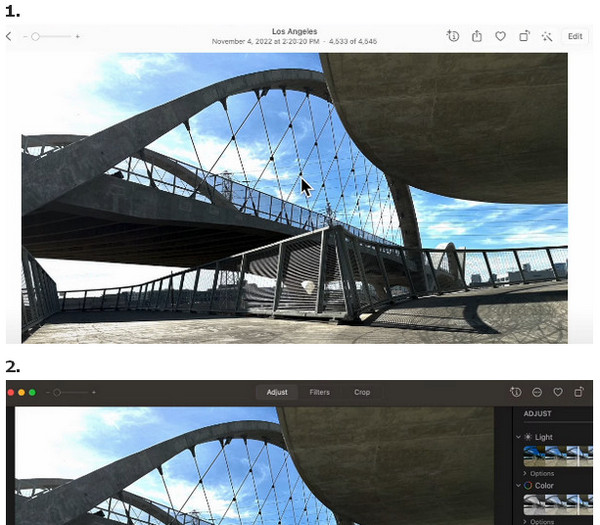
3. AdımAşağı ilerleyin Keskinleştirmek Ayarla bölmesindeki seçeneğini seçin ve Ok düğmesine basın.
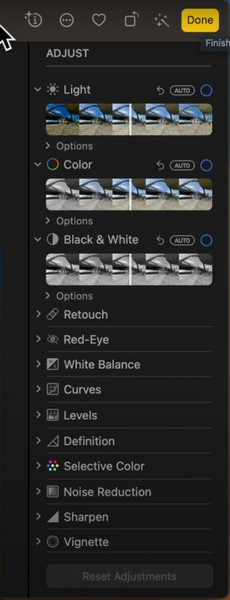
4. AdımBir görüntünün piksellerini gidermek amacıyla keskinliği ayarlamanız için üç efekt vardır: yoğunluk, kenarlar, Düşmek. Burada, görüntüleri ihtiyaçlarınıza göre piksellerden arındırmak için kaydırıcıları sürükleyebilirsiniz.
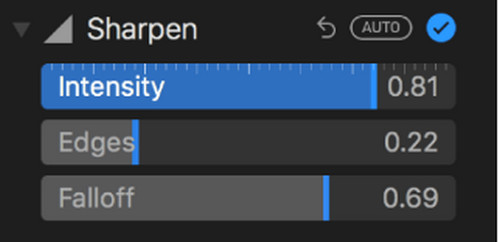
Bölüm 5. Bir Resmin Pikselini Çözmeyle İlgili SSS
Görüntü pikselleşmesi nedir?
Görüntü pikselleşmesi, bir resimde gördüğünüz bulanık veya bloklu kareleri ifade eder. Bir resim dosyasını çok fazla büyüttüğünüzde bunu görebilirsiniz. Bir görüntü dosyasının piksel adı verilen küçük renk bilgisi kareleri içerdiğini bilmelisiniz. Bir görüntüyü oluşturduğu piksellere yakınlaştırdığınızda, görüntü bozulmalarını göreceksiniz.
GIMP bir görüntünün piksellerini giderebilir mi?
Evet. GIMP, bir görüntünün pikselini kolayca çözebilen, tüm özelliklere sahip ve açık kaynaklı bir görüntü düzenleyicidir. Pikselli resmi GIMP'de açabilir, Filtre menüsünü tıklatabilir, Geliştir'i seçebilir ve ardından görüntü pikselleşmesini azaltmak için Keskinleştir işlevini kullanabilirsiniz.
Bir görüntüyü nasıl pikselleştirirsiniz?
Farklı amaçlar için resimlerinizi pikselleştirmek isteyebilirsiniz. Ücretsiz çevrimiçi olanlar da dahil olmak üzere birçok görüntü düzenleyici, standart bir görüntü dosyasına pikselli bir efekt eklemenize yardımcı olabilir. Örneğin, görüntüleri doğrudan çevrimiçi pikselleştirmek için PineTools, LunaPic veya Pixelied'i kullanabilirsiniz.
Sonuç
Biz esas olarak konuştuk bir resmin pikseli nasıl kaldırılır bu yazıda. Piksellenmiş bir resmi düzeltmenin 4 farklı yolunu öğrenebilirsiniz. Karmaşık prosedürler yapmak istemiyorsanız güvenebilirsiniz. Apeaksoft Ücretsiz Resim Yükseltici görüntülerin piksellerini gidermenize yardımcı olmak için. Hala ilgili sorularınız varsa mesaj bırakabilirsiniz.